Schnelleinstellungen auf der Tastatur sind eine große Hilfe, um unsere Energie und Zeit zu sparen, wenn Sie Nachrichten bearbeiten und an Kollegen, Freunde oder Geschäftspartner senden. Viele iPhone-Benutzer haben jedoch die bittersüße Erfahrung mit dieser scheinbar praktischen Funktion erwähnt. Die Wahrscheinlichkeit ist groß, dass die Autokorrektur zu Problemen mit Eigennamen oder bestimmten Begriffen führt, die selten zu sehen sind. Dies würde Ihre Nachricht unlesbar machen und sogar als Spam erkannt werden.
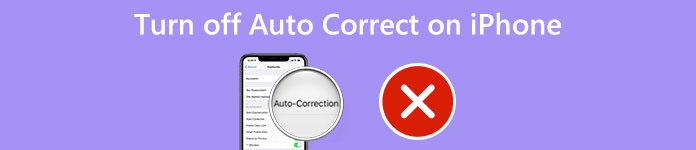
Somit So setzen Sie die Autokorrektur auf dem iPhone zurück wird zu einem wichtigen Element, um Sie vor unnötiger Verlegenheit und Verlust zu bewahren. Lesen Sie diesen Beitrag und Sie werden die Antworten finden.
- Teil 1: So ändern Sie die Autokorrektur auf dem iPhone für den gesamten Text
- Teil 2: So stoppen Sie die Autokorrektur auf dem iPhone für ein Wort
- Bonus: Was passiert, wenn die iPhone-Einstellungen zu einem Durcheinander werden?
- Teil 4: Häufig gestellte Fragen zum Autokorrektur-iPhone-Problem
Teil 1: So ändern Sie die Autokorrektur auf dem iPhone für den gesamten Text
Da die Auto-Korrektur als Standardeinstellung auf der iPhone-Tastatur für die Rechtschreibung ausgestattet ist, können Sie mit dieser Funktion eine Nachricht automatisch eingeben. Wenn Sie genug von gemischten Gefühlen und vielen quälenden Phrasen haben, ist hier die beste Option für Sie.
Führen Sie die folgenden Schritte für das iPhone aus, um die Autokorrektur auf Geräten mit iOS 10 und höher zu deaktivieren.
Schritt 1Suchen Sie Ihren Startbildschirm und geben Sie die ein Einstellungen .
Schritt 2Scrollen Sie in der Bildschirmliste nach unten und suchen Sie die Allgemein .
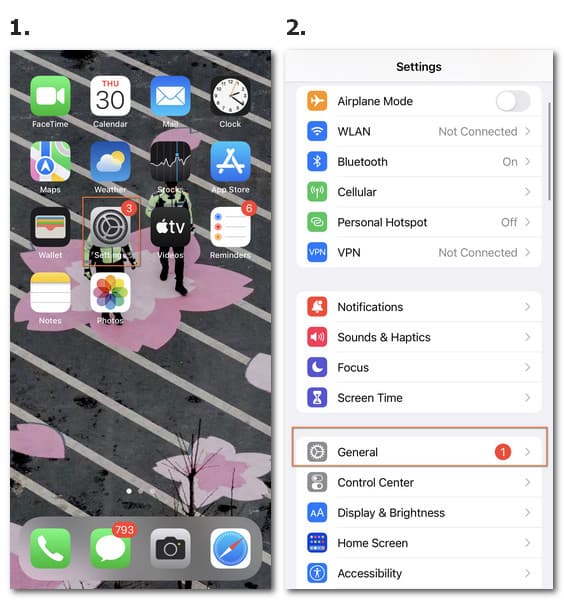
Schritt 3Gehe zum Tastatur Einstellungen und öffnen Sie es.
Note: In der Konversations- oder Nachrichtenschnittstelle können Sie lange auf drücken Globus auf der Tastatur. Dann siehst du die Tastatureinstellungen Zugang. Klicken Sie darauf, um direkt zu den verfügbaren Optionen zu gelangen.
Schritt 4Im Alle Tastaturen Liste, können Sie sehen Automatische Korrektur. Schalten Sie dann den grünen Balken um und das System läuft ohne Autokorrektur weiter.

Durch die einfachen und schnellen Änderungen hoffen wir, dass Sie sich keine Sorgen darüber machen müssen, wie Sie die Autokorrektur auf dem iPhone löschen können, um unangenehme Szenarien zu vermeiden. Wenn Sie jedoch einen Haufen Einstellungsprobleme haben, die Ihre Leistung stark stören, können Sie dies tun Alle Einstellungen auf dem iPhone zurücksetzen.
Und wenn es keine detaillierte Anleitung für Sie gibt, wie Sie die Autokorrektur auf dem iPhone für unabhängige Wörter loswerden können, lesen Sie bitte weiter.
Teil 2: So stoppen Sie die Autokorrektur auf dem iPhone für ein Wort
Wenn Sie immer noch Bedenken haben, wie Sie Wörter aus dem Autokorrektur-iPhone entfernen können, und den ausgewählten Teil bei der Eingabe der Buchstaben ändern möchten, können Sie dieses Ziel erreichen, ohne zum Einstellungscenter zu gehen.
Unten ist, was Sie tun müssen.
Schritt 1Geben Sie den Text, den Sie an andere senden möchten, in das Textfeld in der Konversationsschnittstelle ein.
Schritt 2Während des Vorgangs können Sie die verfügbaren Optionen für die hinzugefügten Inhalte unten sehen.
Nachdem Sie überprüft und sichergestellt haben, dass das Wort wie gewünscht angezeigt wird, können Sie das Wort mit Anführungszeichen der Originalversion ankreuzen.
Dann sind Sie mit dem Problem fertig, wie Sie die Autokorrektur auf dem iPhone für bestimmte Wörter deaktivieren können. Jedes Mal, wenn Sie ein Gespräch beginnen und Ihren Text bearbeiten, können Sie den Vorgang unabhängig voneinander wiederholen.
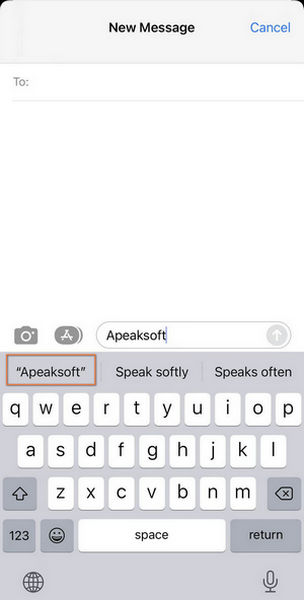
Wenn Sie die Wörter in Ihren Notizen und Nachrichten bearbeiten und löschen, wird Ihnen auch empfohlen, Ihre Tippgeschwindigkeit zu verlangsamen und die Genauigkeit jedes Buchstabens mit der automatischen Korrektur zu überprüfen. Wenn Sie versehentlich Notizen oder Textinhalte aufgrund von rutschigen Händen entfernen, können Sie trotzdem lernen, damit umzugehen iPhone-Notizen verschwunden Problem.
Note: Für iPhone-Nutzer, die sich für die Tastaturfunktion interessieren, können Sie die Schnelleinstellungen besser nutzen und mit einem intelligenteren System zusammenarbeiten. Neben dem Ändern der Tastatursprache, dem Aktivieren von Diktat und intelligenter Zeichensetzung sowie dem Aktivieren der Feststelltaste und weiterer Funktionen können Sie den Text an die vereinfachte Form oder einprägsame Abkürzungen anpassen und Ihr einzigartiges Sprachsystem einrichten.
Schritt 1Öffnen Sie den Microsoft Store auf Ihrem Windows-PC. Einstellungen und finde die Tastatur von dem Allgemein Abschnitt wie zuvor.
Schritt 2Finde Text ersetzen Und klicken Sie auf die Plus Schaltfläche in der oberen rechten Ecke.
Schritt 3Geben Sie den gesamten Begriff in die ein Phrase Spalte und die zugehörigen Buchstaben in der Abkürzung. Und klicken Sie auf Gespeichert Schaltfläche, um Ihre persönlichen Änderungen zu speichern.
Mit dieser Option können Sie mithilfe der Autokorrekturfunktion einen schnelleren Prozess der Texteingabe erreichen und direkt zu den Zielphrasen springen.
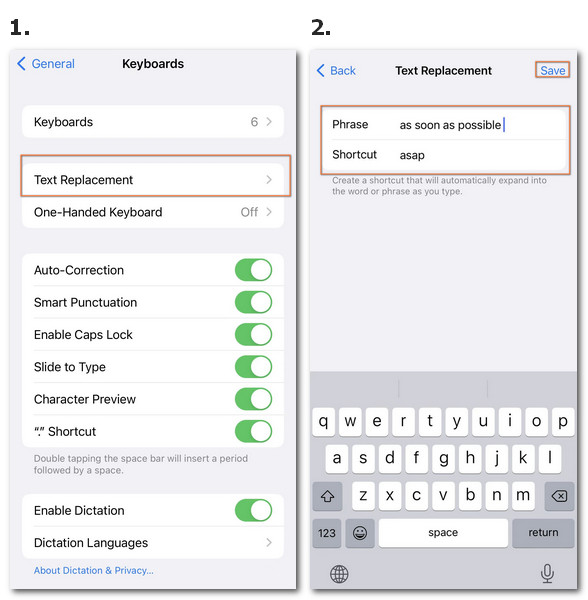
Bonus: Was passiert, wenn die iPhone-Einstellungen zu einem Durcheinander werden?
Trotz der Bequemlichkeit durch Tastatur-Schnelleinstellungen wie Autokorrektur können Sie auf solche Szenarien stoßen, in denen Ihr iPhone auf einen leeren Bildschirm läuft oder die Tastatureinstellungen aus unbekannten Gründen außer Kontrolle geraten. Um mit den lästigen Problemen fertig zu werden, empfehlen wir hier Apeaksoft iOS Systemwiederherstellung .

4,000,000+ Downloads
Beheben Sie alle Bildschirmprobleme, die durch Software und System verursacht werden.
Versetzen Sie alle persönlichen Einstellungen in den Standardmodus.
Ändern Sie iOS-Systeme, um Bildschirmprobleme zu beheben.
Bieten Sie drei Modi an, um mit verschiedenen schwerwiegenden Problemen umzugehen.
Speichern Sie iPhone-Daten, unabhängig davon, ob Sie App- oder Systemprobleme lösen.
Teil 3: Häufig gestellte Fragen zum Autokorrektur-iPhone-Problem
Frage 1. Warum funktioniert meine Autokorrektur auf dem iPhone nicht?
Sie können auf die Autokorrekturfunktion auf Ihrem iPhone mit iOS 10 und höher zugreifen. Bitte stellen Sie sicher, dass Sie es im Abschnitt Tastatur aktiviert haben, und Sie können versuchen, Ihr Telefon neu zu starten, wenn es einen versehentlichen Fall gibt.
Frage 2. Wie aktiviere ich die Autokorrektur auf dem iPhone?
Um die Autokorrektur auf Ihrem iPhone zu aktivieren, können Sie entweder auf klicken Einstellungen und Allgemein Abschnitt und suchen Sie die Tastatur , um die Autokorrektur einzuschalten, oder geben Sie sie ein, indem Sie lange auf drücken Globus Klicken Sie beim Senden von Nachrichten auf die Schaltfläche in der Tastaturoberfläche.
Frage 3. Wie installiere ich die Autokorrektur auf dem iPhone?
Die Auto-Korrektur ist eine integrierte Funktion auf dem iPhone ohne Download-Anforderungen. Was Sie tun müssen, ist zu entscheiden, ob Sie diese Standardfunktion verwenden und die Autokorrektur auf dem iPhone bearbeiten möchten Tastatur Abschnitt auf Einstellungen .
Fazit
Zu Ändern Sie die Autokorrektur auf Ihrem iPhone und die Nutzung dieser Funktion würde Ihnen helfen, eine effektive und verständliche Nachricht zu gewährleisten, insbesondere bei wichtigen und geschäftlichen Mitteilungen. Hoffentlich hilft Ihnen diese Seite weiter. Bitte zögern Sie nicht, uns bei Problemen zu kontaktieren.




